Surface Hub 2S を Surface Hub 3 Compute カートリッジ (旧称 Surface Hub 3 Pack) でMicrosoft Teams Roomsするようにシームレスに更新することで、Windows で実行される最初のオールインワン Teams Rooms ボードをお楽しみください。 注文するには、 Surface デバイスリセラーにお問い合わせください。
Surface Hub 3 コンピューティング カートリッジをインストールする
前提条件
- 最新の Windows Updatesで完全に更新された Surface Hub 2S。 既定では、更新プログラムは夜間メンテナンス中に自動的にインストールされます。 確認するには、[すべてのアプリ>Settings>Update and Security>Windows Update に移動し、すべての更新プログラムをインストールします。
ヒント
デバイスを再起動し、利用可能な更新プログラムのチェックを続行する必要がある場合があります。 Surface Hub 2S の更新履歴に 、Microsoft Corporation - System Hardware Update - 5/24/2023 または新しい日付の システム ハードウェア更新プログラム (2024 年 3 月 1 日など) が表示されていることを確認します。
- 管理者特権を持つアカウント。 ユーザー名または管理者パスワードがわからない場合は、デバイスをリセットする必要があります。 詳細については、「 Surface Hub 2S のリセットと回復」を参照してください。
- サポートされているMicrosoft Teams Rooms ライセンスを持つリソース アカウント。
注
Surface Hub 3 Compute カートリッジは IoT Enterprise Windows 11実行され、Windows 10 Teamまたは Windows 10 Pro/Enterprise へのダウングレードはサポートされていません。 (必要に応じて、古いカートリッジを再インストールして Surface Hub 2S を使用して再開できます)。
デモ ビデオ
次のデモを確認し、このページの指示に従います。
詳細な手順
- Surface Hub 2S をシャットダウンし、すべてのケーブルを取り外し、カバーを横にスライドさせます。
 .
.
- プラス ドライバーを使用して保持ネジを取り外し、Surface Hub 2S からカートリッジを取り外します。
 。
。
- コンピューティング カートリッジをスライドアウトします。Surface Hub 3 Compute カートリッジ パッケージの返品ラベルを使用して、必要に応じて古いカートリッジを Microsoft に送信してリサイクルできます。

- Surface Hub 3 コンピューティング カートリッジを Surface Hub にスライドさせます。
- ロックネジを固定し、カバーを所定の位置にスライドさせます。 新しい Surface Hub 3 の電源をオンにします。
- 次の記事のガイダンスを使用して、セットアップを完了します。
- Windows でMicrosoft Teams Roomsを実行する Surface Hub の初回セットアップ。
- Windows でMicrosoft Teams Roomsを実行している Surface Hubs のセキュリティに関するベスト プラクティス
Surface Hub 3 の管理
このセクションでは、Teams 管理 センターとMicrosoft Intuneまたはモバイル デバイス管理 (MDM) プロバイダーの初期管理手順に関するガイダンスを提供します。
Teams 管理 センターからアップグレードされた Surface Hub デバイスを手動で削除する ([Surface Hubs レガシ] タブ)
Surface Hub 3 コンピューティング カートリッジを使用して Surface Hub 2S をアップグレードした後、Teams 管理 Center の [Surface Hubs (レガシ)] セクションからデバイスの一覧を手動で削除する必要があります。 これにより、その後、[Windows 上のTeams Rooms] セクションの下にデバイスが適切に表示され、正確なデバイス管理が有効になります。
-
Teams 管理 センターに移動します。
- Web ブラウザーを開き、Teams 管理 センターに移動します。
- 管理者の資格情報でサインインします。
-
[Surface Hubs (レガシ)] タブにアクセスします。
- Teams 管理 センターで、Teams デバイス>Surface Hubs (レガシ) を選択します。
-
アップグレードされたデバイスを手動で削除します。
- アップグレードした Surface Hub デバイスに対応する行を見つけて、デバイスを選択します。
- [ 削除] を 選択して、デバイスの行を一覧から手動で削除します。
-
検証:
- ページを更新するか、離れてから Surface Hubs (レガシ) タブに戻り、デバイスが正常に削除されたことを確認します。
- アップグレードされたデバイスが、該当する場合は、Teams Roomsデバイスの適切なタブで正しく管理されていることを確認します。 これには最大 12 時間かかる場合がありますが、自動的に発生します。
アップグレードされた Surface Hub デバイスの古いIntuneデバイス レコードの手動クリーンアップ
Surface Hub 2S を Surface Hub 3 コンピューティング カートリッジでアップグレードする前に、Intuneまたはその他の MDM プロバイダーに登録した場合、"古い" デバイス レコードが発生する可能性があります。 この状況は、Teams Rooms プラットフォーム用に新しいレコードが作成された後でも、Intuneの元のデバイス オブジェクトが残っている場合に発生します。
この古いレコードは、アップグレードされた Surface Hub デバイスのIntuneベースの管理に干渉しませんが、ディレクトリの清潔さを維持するために、これらの古いエントリを削除することをお勧めします。
AccessMicrosoft Intune 管理 Center: 管理者の資格情報を使用してサインインします。
[デバイス] に移動します。左側のナビゲーション ウィンドウを使用し、[ デバイス ] タブを選択します。
[すべてのデバイスの検索]: [ 概要 ] セクションで、[ すべてのデバイス ] を選択して、管理対象デバイスの一覧全体を表示します。
古いデバイス オブジェクトを特定して選択する: 削除が必要なデバイス オブジェクトを探します。 確立されたデバイスの名前付け規則に基づいて、古いエントリを識別できます。 通常、古いレコードには、Windows 10 Team エディションを示す OS ビルド番号 19045 が表示されます。
注
アップグレード前とアップグレード後のデバイス レコードを正確に区別するには、OS ビルド番号に細心の注意を払います。
古いレコードを削除する: 選択したデバイス オブジェクトのページで、上部のメニューに移動し、[削除] を選択して古いデバイス レコードをIntuneから削除します。
Surface Hub 2S リサイクル プログラム
Surface Hub 3 コンピューティング カートリッジ パッケージを使用すると、リサイクルのために古い Surface Hub 2S カートリッジを Microsoft に返却できます。 参加するには、カートリッジから ハード ドライブを取り外 して機密データを保護し、 プリペイド配送ラベルを要求します。
会社のデータ & ハード ドライブを削除する必要があります
Surface Hub 2S カートリッジをリサイクルする前に、まずハード ドライブを取り外し、会社のデータを削除します。
- コンピューティング カートリッジとドライバーが必要です。
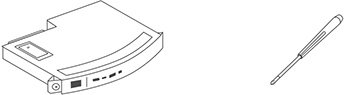
- カバー ネジとカバーをコンピューティング カートリッジから取り外し、ソリッド ステート ドライブ (SSD) を取り外します。
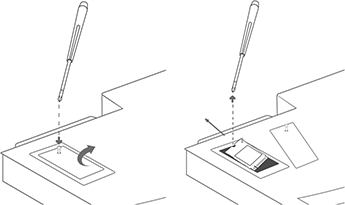
前払いの配送先住所ラベルを要求する
お客様の国/地域を選択し、指示に従って配送先住所ラベルを取得します。 Surface Hub 3 コンピューティング カートリッジにアップグレードした場合は、元のパッケージを使用して、リサイクルのために Surface Hub 2S カートリッジを出荷できます。
- オーストラリア
- オーストリア
- バーレーン
- ベルギー
- ブルガリア
- カナダ
- 中国
- クロアチア
- チェコ共和国
- デンマーク
- エストニア
- フィンランド
- フランス
- ドイツ
- ギリシャ
- 香港特別行政区
- ハンガリー
- インド
- 日本
- クウェート
- ラトビア
- リヒテンシュタイン
- ルクセンブルク
- マレーシア
- メキシコ
- オランダ
- ニュージーランド
- ノルウェー
- ポーランド
- ポルトガル
- カタール
- ルーマニア
- サウジアラビア
- シンガポール
- スロバキア
- スロベニア
- 南アフリカ
- 韓国
- スペイン
- スウェーデン
- スイス
- 台湾
- タイ
- イギリス
- 米国
ヒント
どちらのカートリッジもほぼ同一に見えるので、Surface Hub 3 Compute カートリッジの端に 2 つのバンプを追加しました。 これらのバンプは電源ソケットの反対側にあり、2 つのモデルを区別するのに役立ちます。
壁紙のインストール
最新の Windows ブルームの壁紙は、Surface Hub 3 デバイスまたはパックで入手できます。 詳細については、「Windows でMicrosoft Teams Roomsを実行している Surface Hub に壁紙をインストールする」を参照してください。